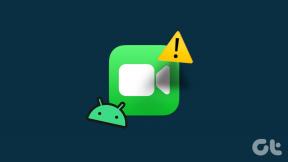5 parasta korjausta Kindlen kohokohtiin tallentamatta
Sekalaista / / October 01, 2023
Kindlen merkitys on tunnettu monien bibliofiilien keskuudessa. Niille, jotka haluavat lukea e-kirjoja, Kindle tarjoaa useita ominaisuuksia, kuten mahdollisuuden Käytä sanakirjaa. Toinen loistava Kindle-ominaisuus on antaa lukijoiden tallentaa kohokohdat kaikesta, mitä he pitävät hyödyllisimmistä e-kirjoja lukiessaan – melkein kuin kirjanmerkkiteksti myöhempää käyttöä varten.

Voit merkitä kohokohdat e-kirjoihisi ja lähettää ne sähköpostitse lisätietoa varten. Mutta jotkut käyttäjät valittavat, että heidän Kindle-laitteensa ei tallenna kohokohtia tai ne ovat kadonneet. Jos kohtaat saman ongelman, tässä on joitain vianetsintämenetelmiä korjataksesi Kindle ei tallenna kohokohtia. Nämä ratkaisut sopivat Kindlelle, Kindle Paperwhitelle, Kindle Oasiselle ja Kindle Scribelle.
1. Ota laitteen synkronointi käyttöön
Jos kohokohdat eivät toimi Kindlessäsi, tarkista, oletko ottanut laitteen synkronoinnin käyttöön. Sinun on tarkistettava ja otettava käyttöön Whispersync Kindlessä Amazon-tililläsi. Whispersyncin avulla voit jatkaa siitä, mihin jäit, kun luet e-kirjoja Kindlessä ja tarkastella kohokohtia. Voit tarkistaa ja ottaa käyttöön Whispersyncin matkapuhelimellasi tai työpöydälläsi.
Kännykällä
Vaihe 1: Avaa Amazon-sovellus iPhone- tai Android-puhelimellasi.

Vaihe 2: Napauta profiilikuvaketta valikkopalkin alareunassa.

Vaihe 3: Valitse tilisi.

Vaihe 4: Napauta Sisältö ja laitteet.

Vaihe 5: Napauta yläreunassa Asetukset-välilehteä.

Vaihe 6: Napauta nuolikuvaketta laajentaaksesi Laitteen synkronointi (Whispersync Settings).

Vaihe 7: Tarkista, onko ominaisuus käytössä. Jos ei, napauta vaihtoehtoa ja kytke se päälle.

Työpöydällä
Vaihe 1: Avaa Amazon-verkkosivusto tietokoneesi verkkoselaimella.
Vieraile Amazonissa
Vaihe 2: Kirjaudu sisään Amazon-tilillesi.
Vaihe 3: Napsauta oikeassa yläkulmassa Tilit ja luettelot.

Vaihe 4: Valitse pikavalikosta Hallitse sisältöäsi ja laitteitasi.

Vaihe 5: Napsauta yläreunassa Asetukset-välilehteä.

Vaihe 6: Vieritä alas ja napsauta Laitteen synkronointi (Whispersync Settings).

Vaihe 7: Tarkista, onko tämä ominaisuus käytössä.

Tarkista sen jälkeen Kindlestäsi, onko ongelma ratkaistu.
2. Tarkista sähköpostiosoitteesi
Se kuulostaa voimakkaalta, mutta voi varjostaa sinut, kun tallennat kohokohdat Kindleen. Varmista, että olet antanut oikean sähköpostiosoitteen saadaksesi yhteenvedon Kindlen kohokohdista.
3. Tarkista Kindle Cloud Reader (KCR)
Jos kohokohdat eivät vieläkään näy Kindlessä, voit tarkistaa, ovatko ne synkronoitu Amazon-tilisi kanssa Kindle Cloud Reader -sovelluksella. Tämä on vain Kindlen verkkoversio e-kirjojen, muistiinpanojen ja kohokohtien käyttämiseen. Voit tarkistaa ja vahvistaa, onko kohokohdat tallennettu.
Vaihe 1: Avaa Amazon-verkkosivusto tietokoneesi verkkoselaimella.
Käy Kindle Cloud Readerissa
Vaihe 2: Kirjaudu sisään Amazon-tilillesi.
Vaihe 3: Napsauta vasemmanpuoleisesta valikosta Muistiinpanot ja kohokohdat.

Vaihe 4: Voit tarkistaa, onko kohokohdat tallennettu kirjan mukaisesti.
Voit napsauttaa Asetukset korostuksen vieressä ja valita nähdäksesi sen Kindlessä.
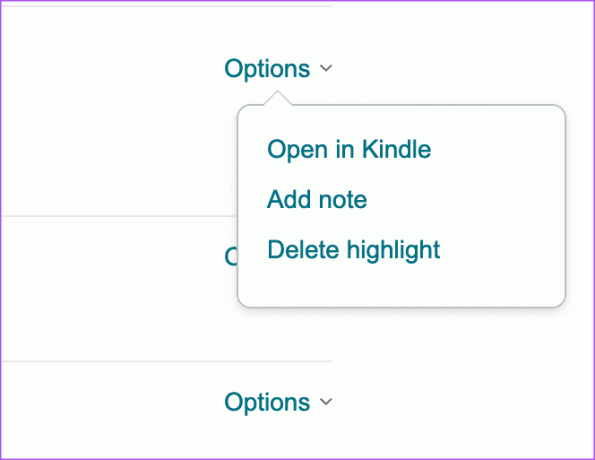
4. Päivitä Kindle
Jos et voi palauttaa kohokohtia, suosittelemme päivittämään Kindle-laitteen ohjelmistoversion. Näin
Vaihe 1: Napauta Kindle-kotisivullasi alaspäin osoittavaa nuolikuvaketta.

Vaihe 2: Napauta Kaikki asetukset.

Vaihe 3: Napauta kolmea pistettä oikeassa yläkulmassa.
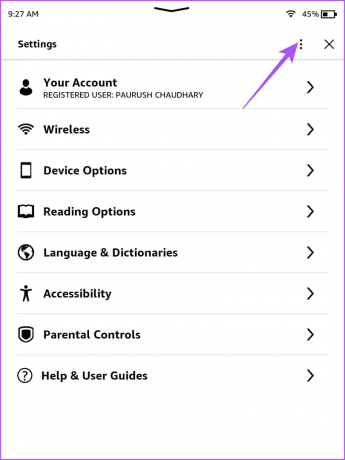
Vaihe 4: Valitse Päivitä Kindle.

Jos Update Your Kindle -vaihtoehto näkyy harmaana, käytät jo uusinta ohjelmistoversiota.
5. Rekisteröi Kindlesi uudelleen
Jos Kindle-laitteesi ei vieläkään tallenna kohokohtia, viimeinen keino on rekisteröidä Kindle uudelleen Amazon-tilillesi. Huomaa, että sinun on ladattava kaikki e-kirjasi uudelleen Kindle-laitteellesi näiden vaiheiden suorittamisen jälkeen.
Vaihe 1: Napauta Kindlen aloitusnäytössä alaspäin osoittavaa nuolikuvaketta.

Vaihe 2: Napauta Kaikki asetukset.

Vaihe 3: Valitse tilisi.

Vaihe 4: Napauta Poista laitteen rekisteröinti.

Vaihe 5: Vahvista napauttamalla Peruuta uudelleen.

Vaihe 6: Rekisteröi Kindle uudelleen ja tarkista, onko ongelma ratkaistu.

Sytytä kohokohdat uudelleen
Nämä ratkaisut auttavat sinua korjaamaan ongelman, jossa Kindle ei tallenna kohokohtia tai ne ovat kadonneet. Voit myös lukea julkaisumme, jos olet Kindle-laite ei lataudu. Voit käyttää Kindleäsi helposti viikon ajan yhdellä latauksella.
Päivitetty viimeksi 21. elokuuta 2023
Yllä oleva artikkeli saattaa sisältää kumppanilinkkejä, jotka auttavat tukemaan Guiding Techiä. Se ei kuitenkaan vaikuta toimitukselliseen eheyteemme. Sisältö pysyy puolueettomana ja autenttisena.